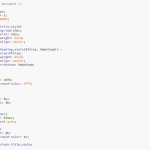ウェブ
MONDAY 2020 / 11 / 2
物凄く怪しい「360 browser」をインストールしてみた その2
Text by Shinji Sato
こんにちは
佐藤です。
以前の続きをやっていきます。
早速ダウンロードしてファイルを起動してみました。
ちなみに仮想環境はVirtualBoxを使用しています。
インストール画面はこんな感じ
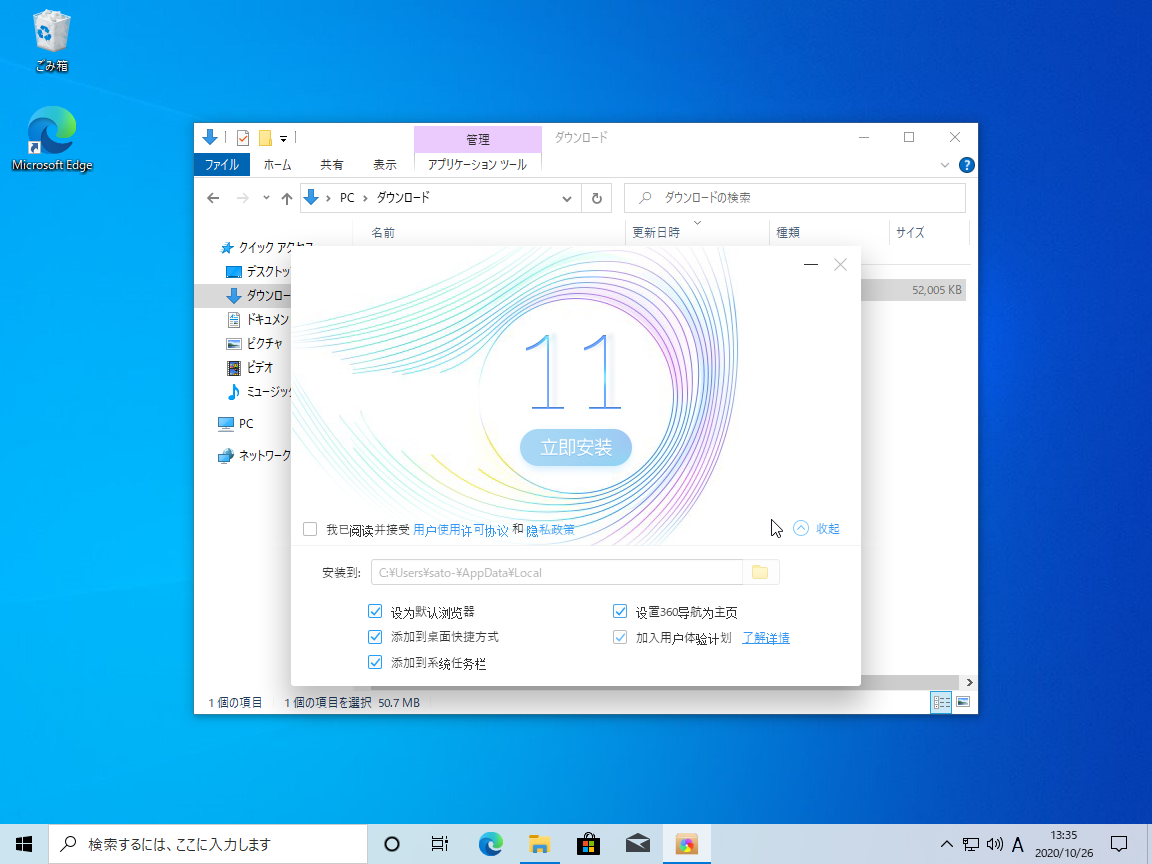
日本語はもちろんですが、英語すら選択できないため翻訳すらまともにできません。
とりあえず真ん中の数字が多分バージョン。
その下の「立即安装」をクリックするとインストールが開始されます。
次にこの部分が利用規約(左)とプライバシーポリシー(右)になります
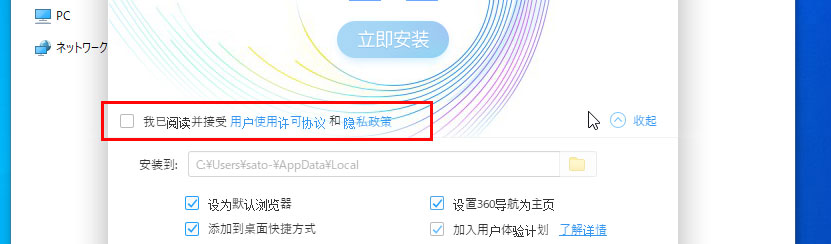
チェックを入れると「立即安装」がクリックできる様になります。
その他は軽く調べてみると
左上:デフォルトブラウザとして設定
右上:360导航をスタートページにする
左下:システムタスク(スタートメニュー?)に追加
右下:ユーザーエクスペリエンス向上プログラムに参加する
という感じっぽいです。
合っているかどうかは保証できません。
インストール完了後、テーマを選択します。
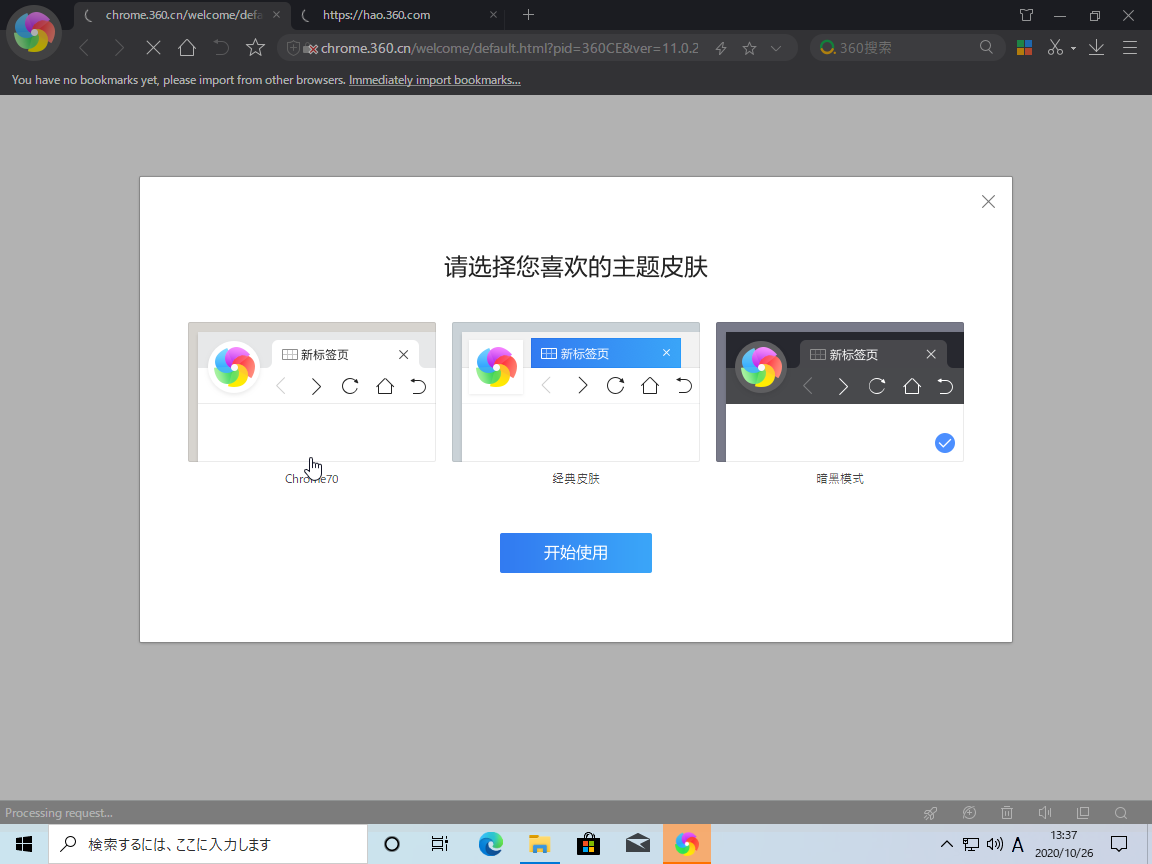
「暗黑模式」
とか、中二心をとてもそそられますが、おとなしく
「Chrome70」を選択しました。
こちらが「360导航」
ブラウザの機能で翻訳しているため崩れていますが翻訳しなければちゃんと表示されています。
デザインはYahooみたいな感じですね。
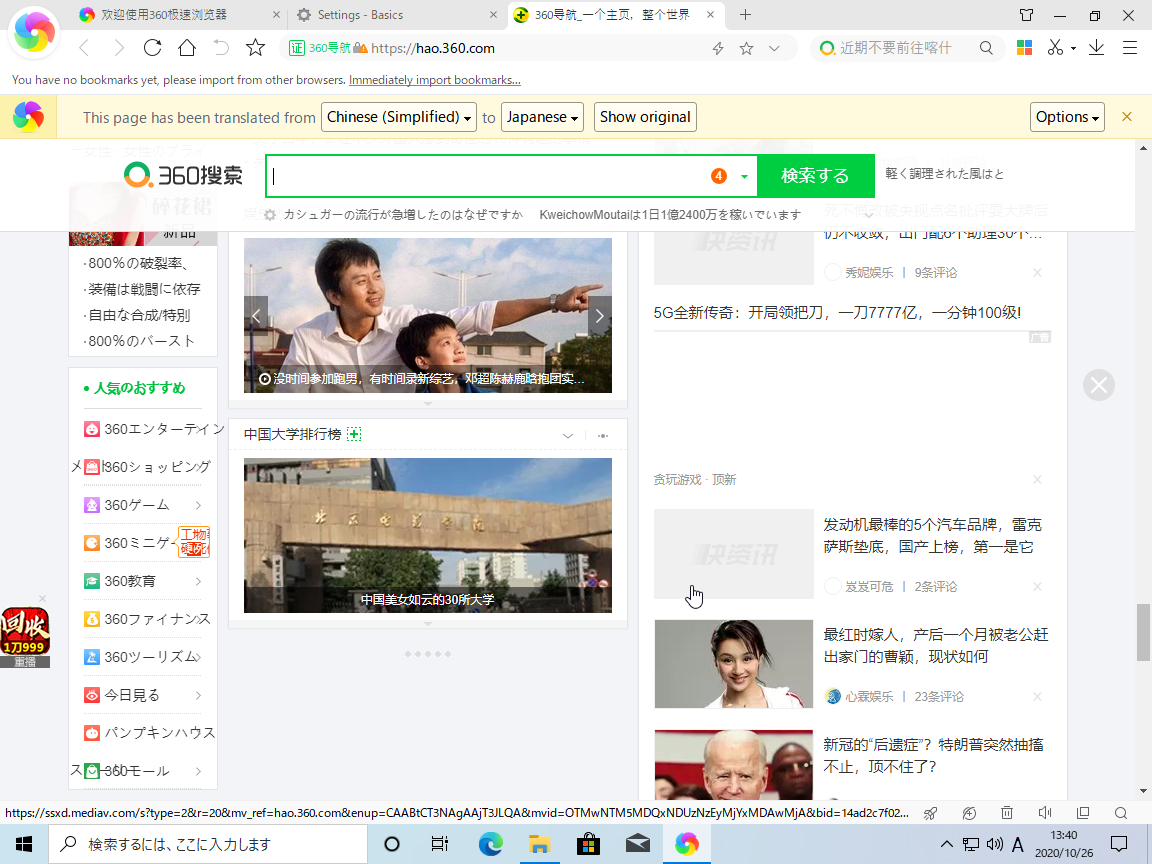
押しである広告ブロック機能はデフォルトでは機能していない様です。
どうやらオプションからONにする必要があるみたいですが、これは後で試してみましょう。
オプションは「chrome://settings/languages」を開くと英語に変更することができます。
これで大分見やすくなりましたね。
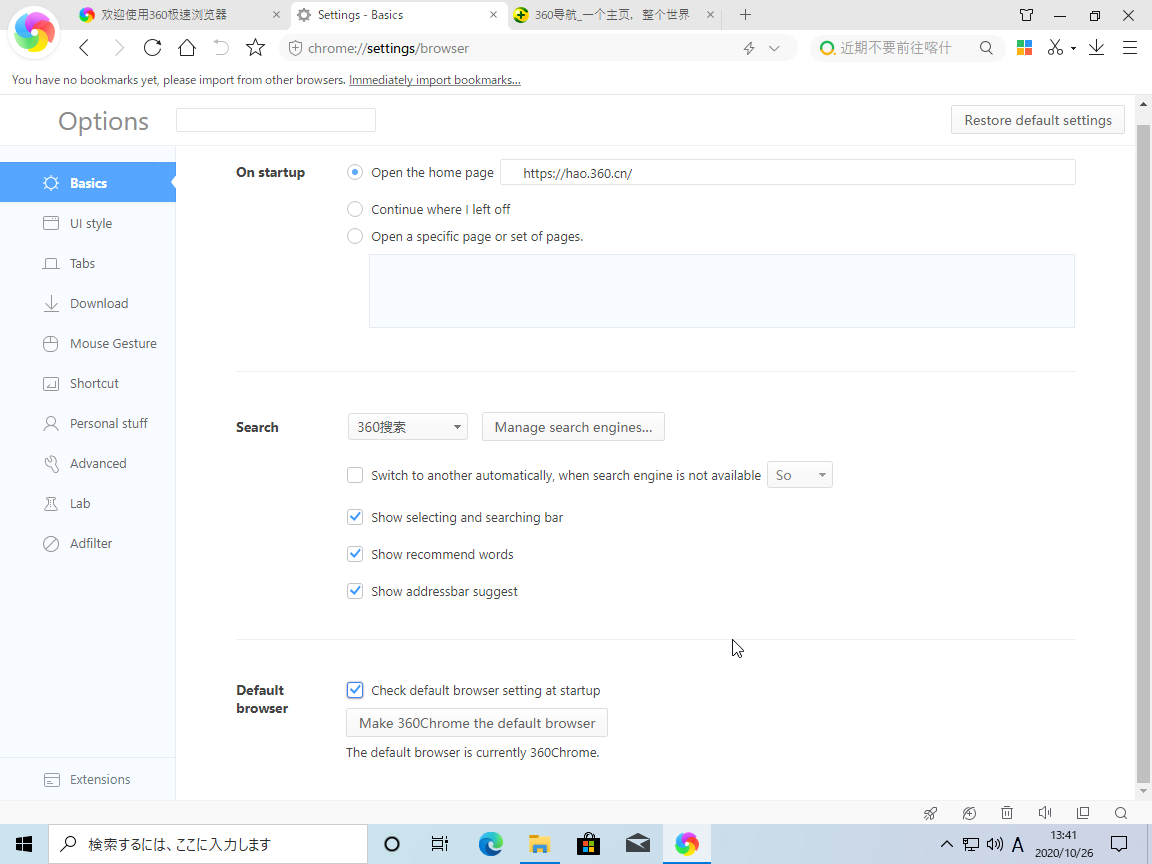
そしてこの
「360 browser」
使ってみると意外と優れたところがいくつかありました。
まず一つは開いているページのQRコードをワンクリックで取得できます。
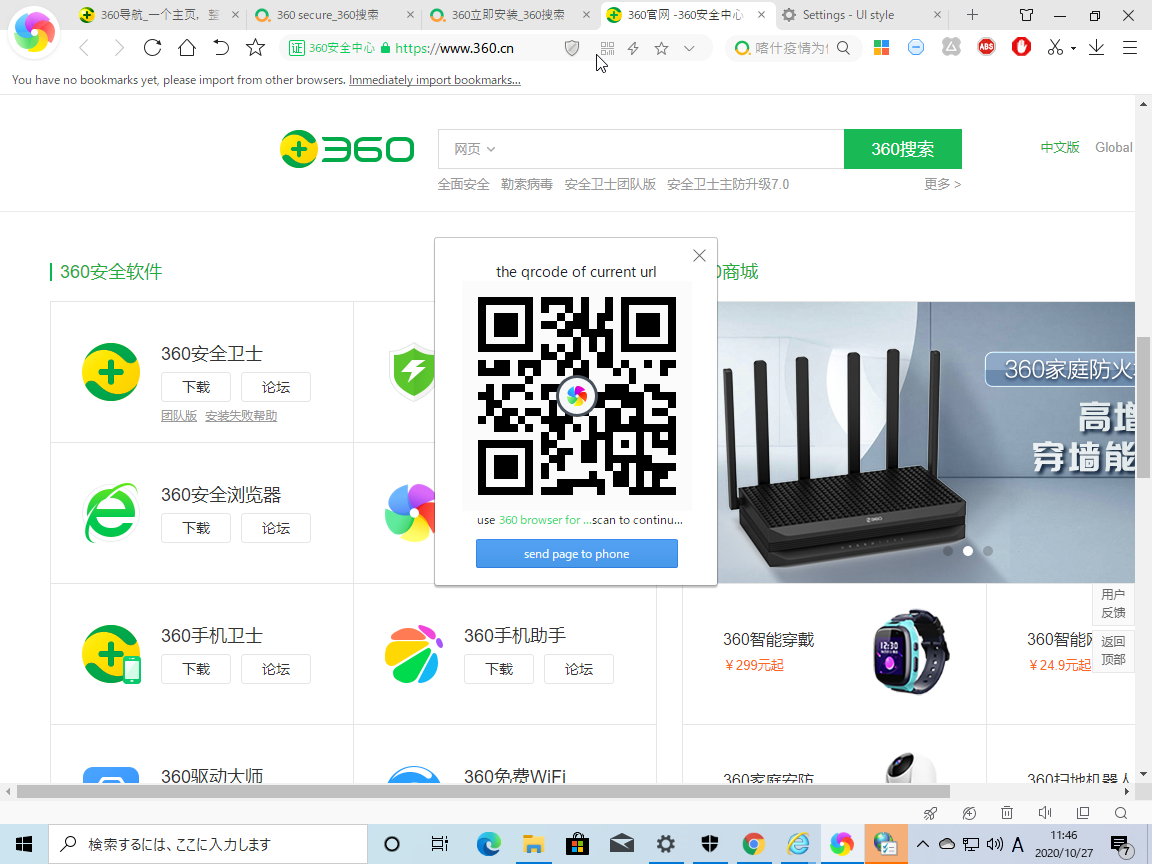
もちろん、プラグインや、お気に入りにjavascriptを登録すれば簡単に同じことができるのですが、デフォルトでこの機能が使えるのはネットに疎い人にも優しい機能だと思います。
ただ、ブラウザロゴが入るのが最大の欠点か、、、
もう一つはスクリーンショット機能、好きな位置を簡単に切り取ることができ想像以上に使いやすい機能でした、細かいカラーを調べることも可能です。
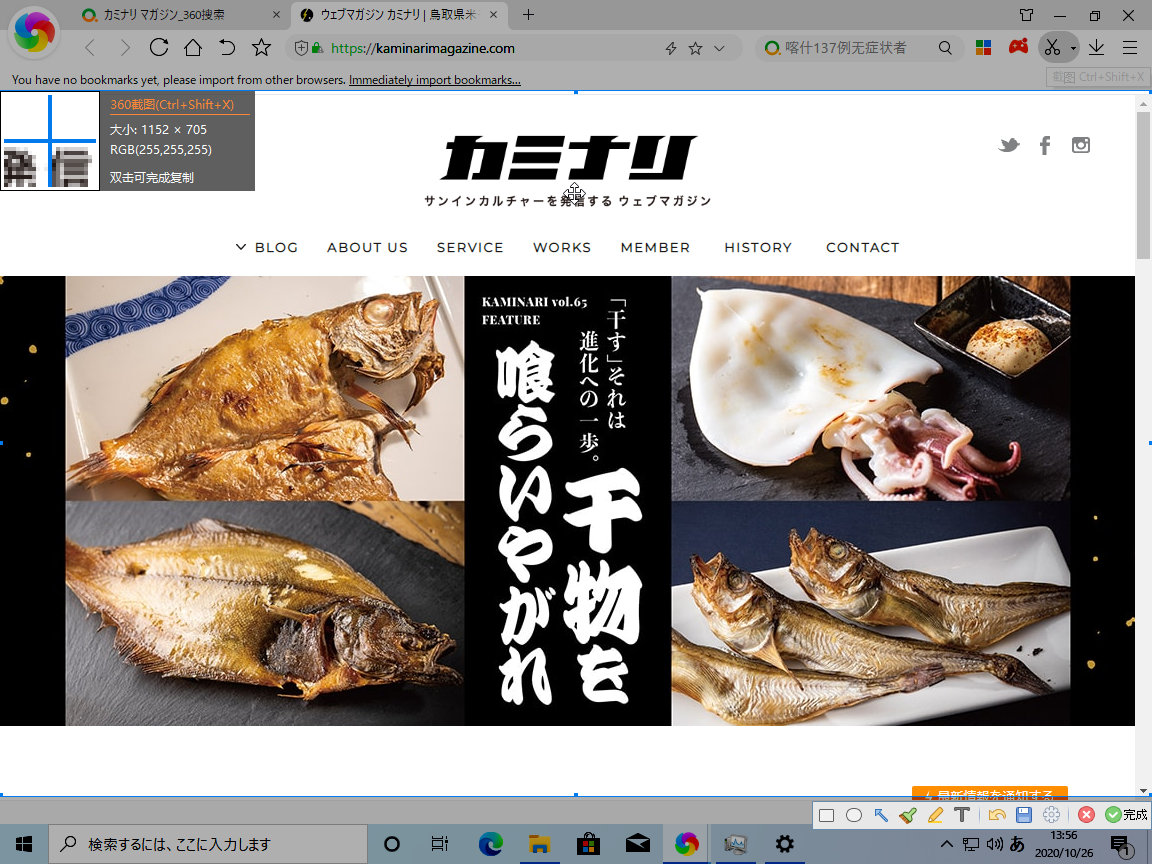
ちなみに「IEモード」という機能もあるのですが、これはかなり微妙でIEとも少し表示が違ったりもしていました、素直にIE使った方が良いですね。
とまぁ「あれ?意外と悪くない!?」
って感じになっていますが、次回はいよいよアンインストールを行っていこうと思います。
「アンインストールが難しい」というのは360 browserでは改善されているのでしょうか?